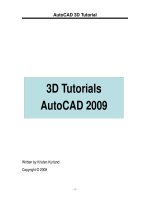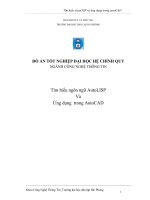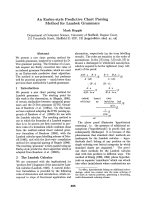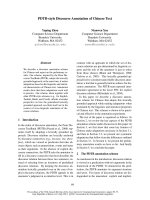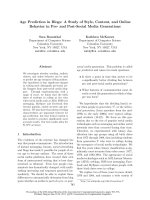Dimesion Style AutoCAD
Bạn đang xem bản rút gọn của tài liệu. Xem và tải ngay bản đầy đủ của tài liệu tại đây (390.54 KB, 8 trang )
TÌM HIỂU DIMENSION STYLE TRONG AUTOCAD
Những người mới học Autocad luôn cảm thấy khó khăn với nhiều thao tác có thể gọi là phức
tạp trong việc định dạng và ghi kích thước trong Autocad. Do vậy, tài liệu này sẽ giải thích cách thực
hiện chúng kèm theo minh họa.
Để vào định dạng kích thước ta có thể:
* Tại dòng Command: gõ DIMSTYLE (hoặc D) rồi enter.
* Chọn Trên Tool bar/format/Dimesion Style.
Sau khi chọn vào Dimesion Style thì của sổ Dimension Style Manager sẽ xuất hiện:
1
Có 5 tùy chỉnh là:
- Set current: Chuyển dimstyle được chọn sang hiện hành.
- New: Tạo Dimstyle mới.
- Modify: Chỉnh sửa Dimstyle.
- Override: Thay bởi các biến kích thước trong kiểu kích thước được chọn.
- Compare: So sánh các thông số giữa các Dimstyle khác nhau trong bản vẽ.
1. Tab Line
- Extend beyond ticks: Khoảng cách đường kích thước nhô ra khỏi đường gióng, nên để từ 1-2.
- Baseline spacing: Khoảng cách giữa đường kích thước trong chuỗi kích thước song song
nhau, (thường để là 7).
- Suppress: (Có 2 vị trí trên bảng chọn) chọn vào ô nào thì đường kích thước (đường gióng)
ứng với nó sẽ không hiện lên.
- Extend beyond dim lines: Khoảng đường gióng nhô ra khỏi đường kích thước, (thường để
từ 1-2).
- Offset from origin: Offset ra từ vị trí đặt điểm gốc của kích thước, để phân biệt rõ kích
thước và chi tiết. (thường chọn 1,5).
2
- Các tùy chọn color: Nên để theo layer để dễ quản lý.
2. Tab Symbols and Arrows: Tùy chọn về hình dạng mũi tên.
- Fist: Dạng mũi tên cho kích thước thứ nhất.
- Second: Dạng mũi tên cho kích thước thứ hai.
- Leader: Dạng mũi tên cho đường chú thích (đường dẫn).
- Arrow size: Độ lớn đầu mũi tên.
Trong khung chọn dạng mũi tên có dòng cuối là: User arrow: khi đó hộp thoại hiện ra, ta
nhập tên block dùng làm mũi tên vào hộp thoại.
- Center Marks: Tùy chọn đánh dấu tâm. Có 3 tùy chọn: Dạng dấu tâm (mark) sẽ có kích
thước dấu tâm kèm theo; đường tâm (line) hay không hiện gì (none).
Còn các tùy chọn khác các bạn có thể để như hình trên
3
3. Tab Text
- Text style : Chọn tên kiểu chữ hiện lên trong kích thước. Ta có thể làm hiện bảng text style
tại vị trí đánh dấu như hình trên.
- Text color: Màu chữ.
- Fill color: Màu nền của chữ.
- Text height: Chiều cao của chữ.
- Fraction height scale: Gán tỷ lệ giữa chiều cao chữ số dung sai và chữ số kích thước.
- Draw frame around text: Vẽ khung chữ nhật bao quanh chữ số kích thước.
- Vertical: Điều chỉnh vị trí chữ theo phương thẳng đứng.
Trong này có các tùy chọn:
+ Center : Chữ số nằm giữa đường kích thước.
+ Above/below: Chữ số nằm trên/dưới đường kích thước.
+ Outside: Vị trí nằm ngoài đường kích thước và xa điểm gốc đo nhất.
+ JIS (Japanese industrial Standards): Vị trí chữ của đường kích thước theo tiêu chuẩn Nhật.
- Horizontal: Vị trí của chữ so với phương nằm ngang.
+ Centered : nằm giữa hai đường gióng.
+ At ext line 1/ At ext line 2: Chữ số nằm về phía đường gióng thứ nhất/thứ 2. Khoảng cách từ
chữ đến đường gióng bằng tổng chiều dài mũi tên và biến Offset from dim line
+ Over ext line 1/Over ext line 1:Kích thước nằm dọc theo đường gióng thứ 1/ thứ 2.
- Offset from dim line: khoảng cách từ chữ đến đường kích thước. TC khoảng 1-2 mm. Nếu
chữ nằm giữa đường kích thước thì đây là khoảng cách giữa chữ và 2 nhánh của đường kích
thước.Nếu biến này âm thì AutoCAD sẽ tự động chuyển số này thành dương.
4
Điều chỉnh hướng của chữ “Text Alignment” :
+ Horizontal: Chữ luôn luôn nằm ngang.
+ Aligned with dimension line: Chữ được gióng song song với đường kích thước.
+ ISO Standard: Chữ sẽ song song với đường kích thước khi nó nằm trong hai đường gióng,
và sẽ nằm ngang trong trường hợp nằm ngược lại.
4. Tab Fit
Chức năng này sẽ kiểm tra xem, nếu đủ chỗ trống thì sẽ đặt text và đường kích thước theo
đúng vị trí đã quy định ở mục trước. Còn nếu không đủ chỗ trống để ghi text thì text và đường kích
thước sẽ được ghi theo các quy định sau:
- Either text or arrows:
+ Khi đủ chỗ trống cho text và mũi tên thì cả hai sẽ nằm giữa hai đường gióng.
+ Khi chỉ đủ chỗ cho text thì mũi tên sẽ được vẽ ra ngoài.
+ Khi chỉ đủ chỗ cho mũi tên thì text sẽ được vẽ ra ngoài.
- Arrows:
+ Khi đủ chỗ cho chữ và mũi tên thì cả hai sẽ nằm giữa hai đường gióng.
+ Khi chỉ đủ chỗ cho mũi tên thì mũi tên sẽ được vẽ ở trong 2 đường gióng còn chữ thì được
vẽ ra ngoài.
+ Khi không đủ chỗ cho mũi tên thì cả text và mũi tên sẽ được vẽ ra ngoài.
- Text :
+ Khi đủ chỗ cho chữ và mũi tên thì cả hai sẽ nằm giữa hai đường gióng.
5